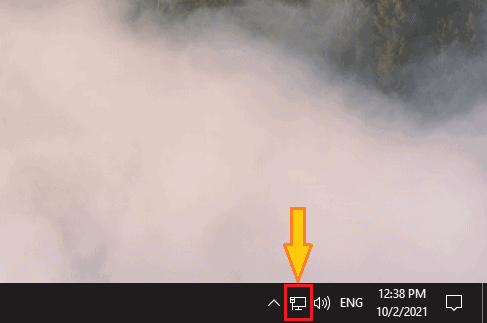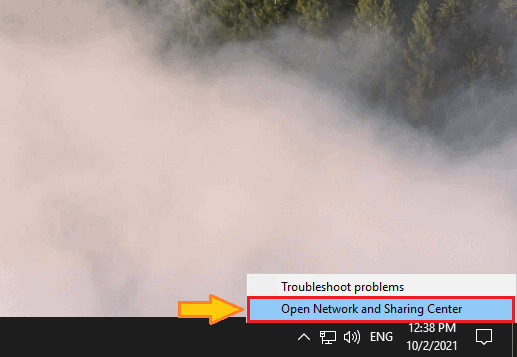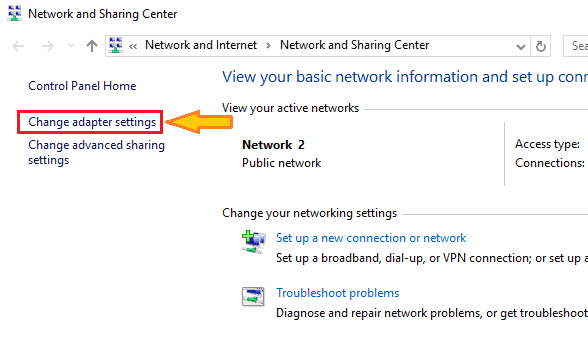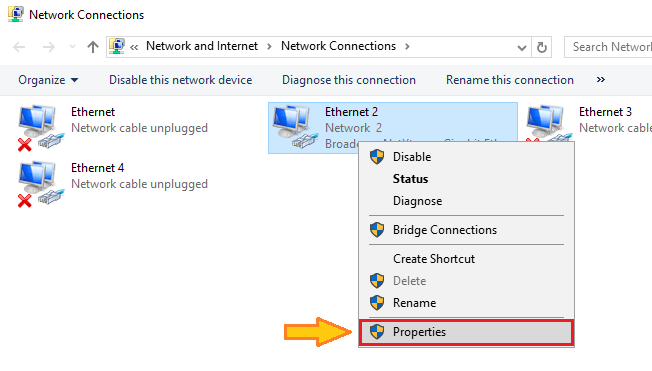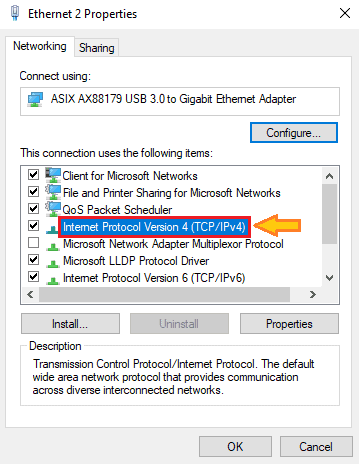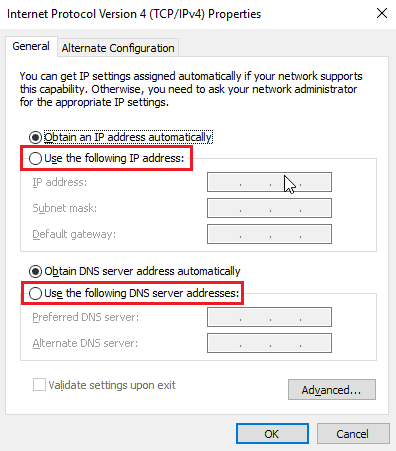چگونه DNS را در ویندوز تغییر دهیم؟ + آموزش تصویری
اگر با مشکل کندی سرعت اینترنت روبرو شده اید و تصمیم به رفع آن از طریق ویندوز دارید، در این گزارش با نحوه تغییر dns در ویندوز آشنا خواهید شد.
چگونه DNS را در ویندوز تغییر دهیم؟
کندی اینترنت گاها یکی از بزرگترین معضلاتی است که ممکن است گریبان گیر ما نیز شود و کارهایی که تصمیم به انجام آنها در طول بازه زمانی مشخصی داشتیم را با چند ساعت تاخیر انجام دهیم. با این وجود راه حل های متعددی در این زمینه وجود دارند که شما می توانید با استفاده از آنها اقدام به رفع مشکل کندی اینترنت کنید. یکی از روش هایی که در میان کاربران در این زمینه رایج می باشد، تغییر DNS می باشد که در بیشتر اوقات مشکل را به میزان زیادی برطرف می کند. از این رو در ادامه این گزارش از بخش تکنولوژی نمناک قصد داریم شما را با نحوه تغییر DNS آشنا سازیم. همراه ما باشید.
1. در قدم اول از قسمت پایین، بر روی آیکون اینترنت راست کلیک کنید.
2. گزینه Open Network and Sharing Center را انتخاب کنید.
3. گزینه Change adapter Settings را انتخاب کنید که در تصویر ذیل مشخص شده است.
4. شبکه ای که به آن متصل هستید را انتخاب و بر روی آن راست کلیک کنید و از میان گزینه های نمایش داده شده، گزینه Properties را انتخاب کنید.
5. گزینه Internet Protocol Version 4 یا همان IPV4 را انتخاب کنید.
6. دو گزینه مشخص شده را در تصویر ذیل انتخاب کنید و DNS مدنظر خود را در این بخش وارد کنید.
جهت اعمال DNS جدید، از قسمت پایین پنجره، گزینه OK را انتخاب کنید.